搭建HarmonyOS开发环境(OpenHarmony3.2)
引言
目前HarmonyOS的热度愈演愈烈,本文将介绍如何搭建HarmonyOS嵌入式开发环境,帮助想要使用HarmonyOS进行嵌入式开发的人员进行入门。
其实博主以前已经介绍过如何搭建HarmonyOS开发环境了,但是当时还是HarmonyOS1.0,目前开源版本,OpenHarmony已经更新到OpenHarmony3.2了,开发也相比于以前要方便得多,所以本文来介绍如何搭载最新的HarmonyOS嵌入式开发环境。
下载
以下内容在公众号:“物联网知识”,回复对应名称均可获取。
- VSCode
- DevEco Device Tool
介绍
OpenHarmony是一款面向全场景的开源分布式操作系统,采用组件化设计,支持在128KiB到xGiB RAM资源的设备上运行系统组件,设备开发者可基于目标硬件能力自由选择系统组件进行集成。OpenHarmony当前定义了三种基础系统类型:
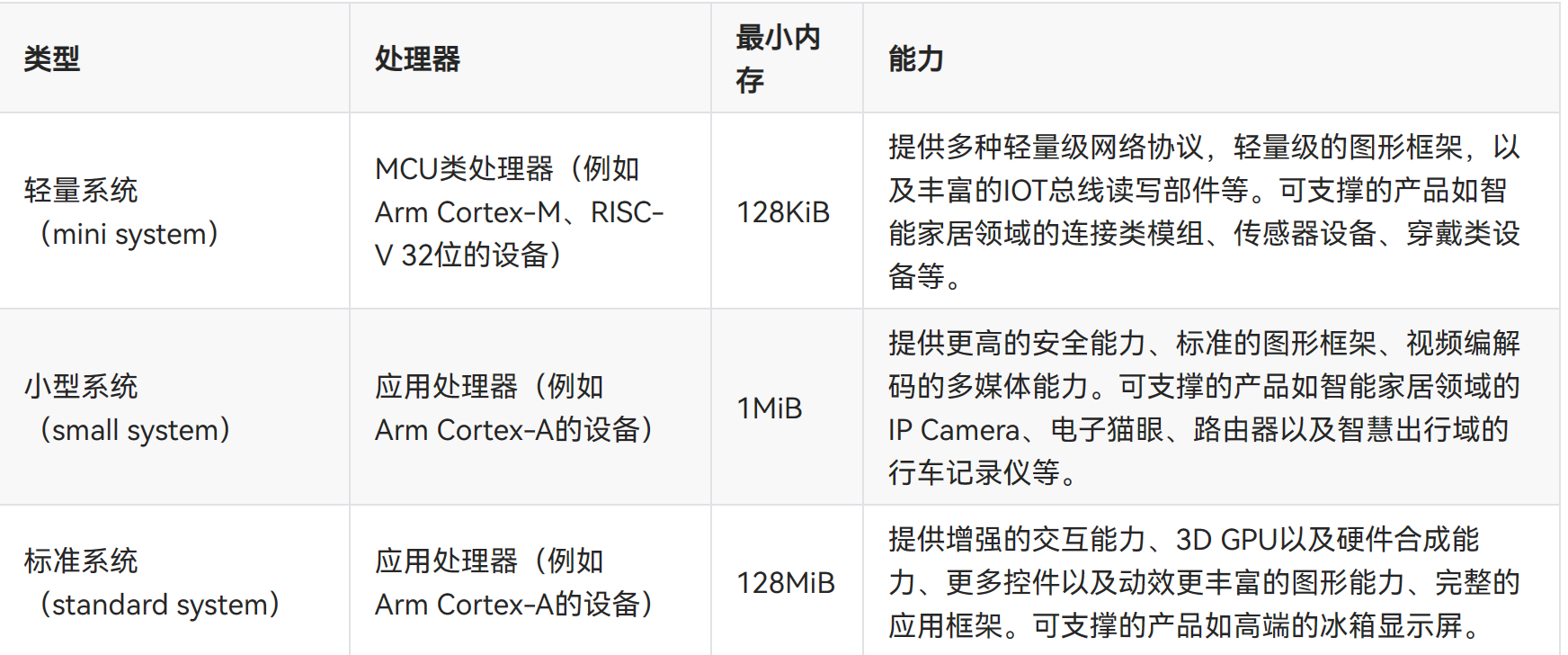
这三种HarmonyOS基础系统类型的应用场景不同,在我认识里,标准系统大概就是手机等类Linux系统,轻量系统的应用场景在小型设备,也就是普通单核MCU的上面,小型系统更多的在视频和摄像头等专项领域的设备。
对于我们普通的嵌入式开发,更多的是在轻量系统上,本文的开发环境也是基于此。
DevEco Device Tool是我们进行HarmonyOS开发的环境插件。
DevEco Device Tool采用Windows+Ubuntu混合开发环境:
- 在Windows上主要进行代码开发、代码调试、烧录等操作。
- 在Ubuntu环境实现源码编译。
搭建流程
本文的搭建基于Windows+Ubuntu混合开发的环境,其中使用Windows平台的DevEco Device Tool可视化界面进行相关操作,通过远程连接的方式对接Ubuntu下的DevEco Device Tool(可以不安装Visual Studio Code),然后对Ubuntu下的源码进行开发、编译、烧录等操作。
系统要求
- Windows 10 64位系统,推荐内存8GB及以上,硬盘100GB及以上。
- Windows和Ubuntu系统上安装的DevEco Device Tool为最新版本,且版本号需相同。
- Ubuntu系统要求:Ubuntu18.04~21.10版本。推荐使用20.04版本,内存16GB及以上,硬盘100GB及以上。
- Ubuntu系统的用户名不能包含中文字符。
- Ubuntu和Windows系统上安装的DevEco Device Tool为最新版本,且版本号需相同。
Windows
- 下载DevEco Device Tool最新Windows版本软件包。
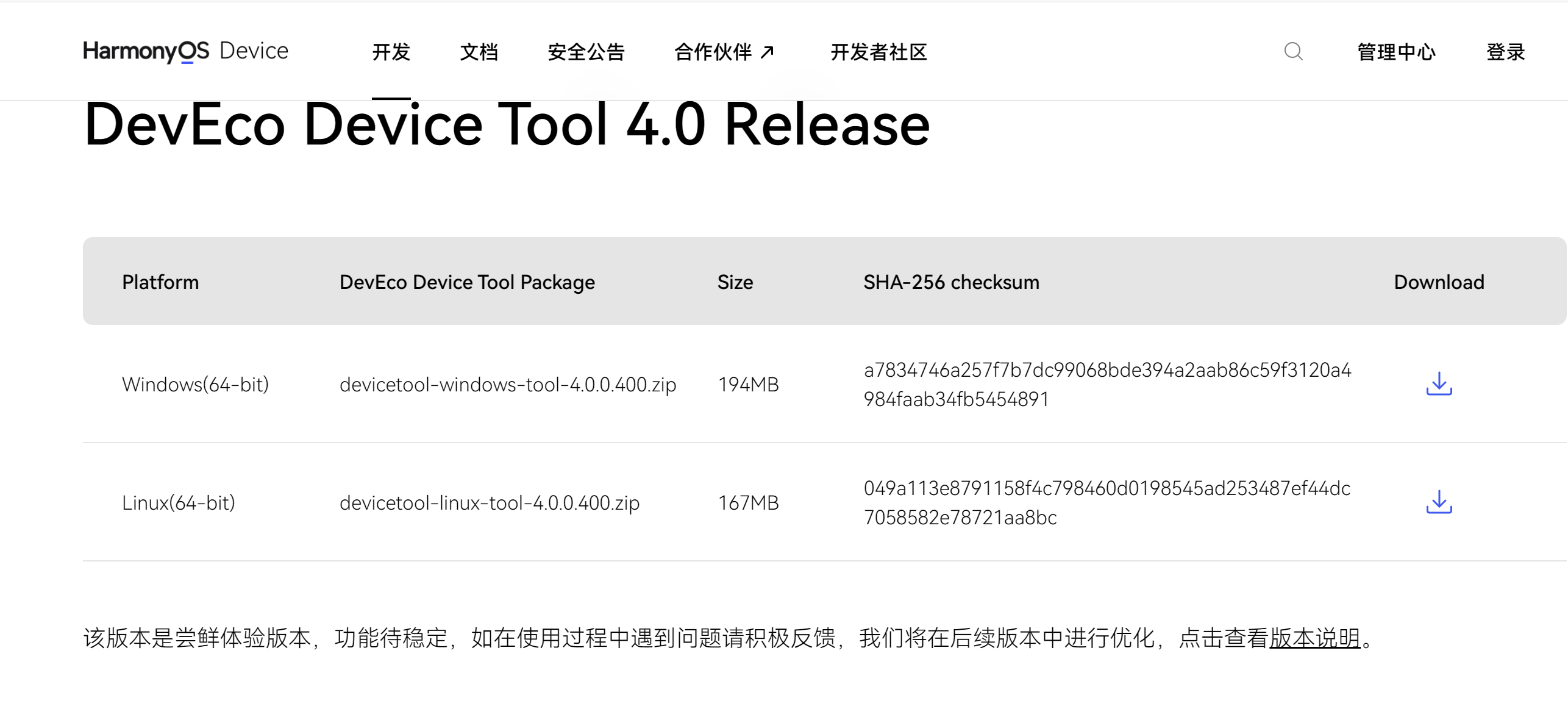
- 解压DevEco Device Tool压缩包,双击安装包程序,单击下一步进行安装。
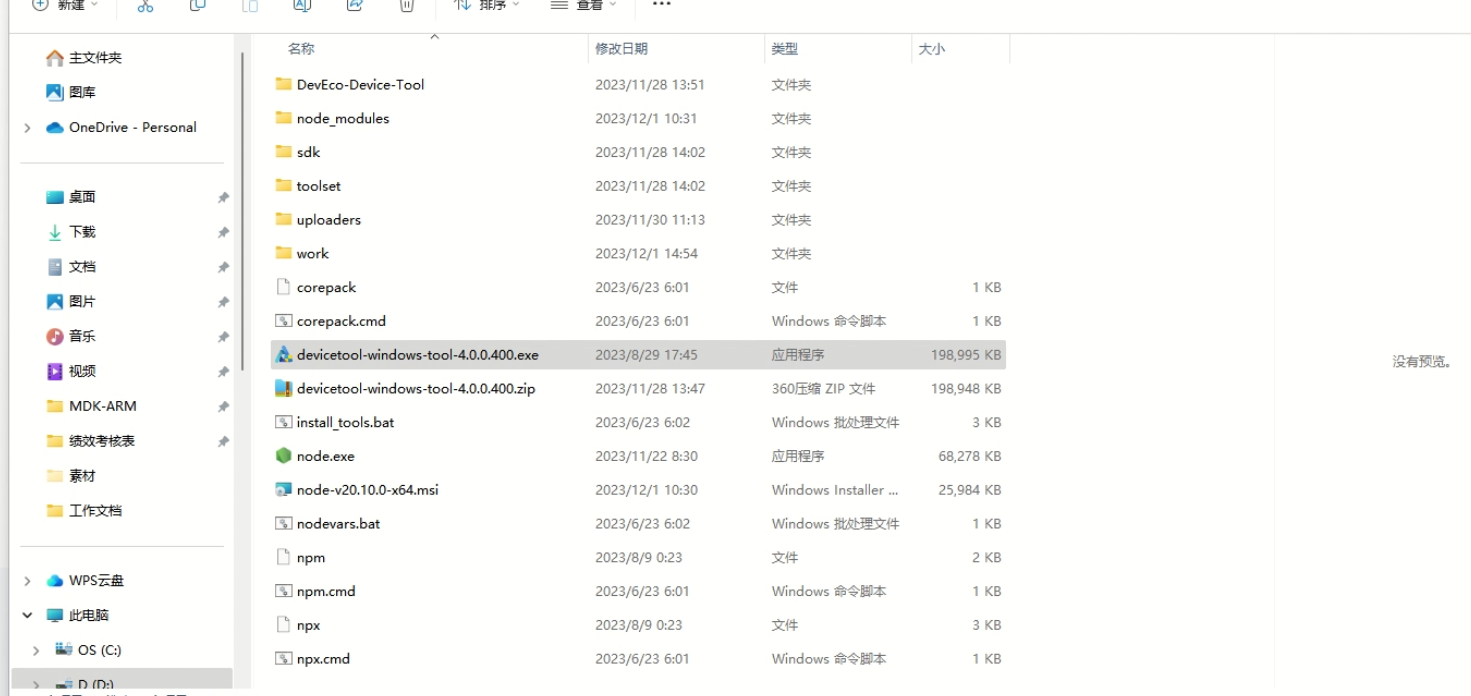
- 勾选“我接受许可证协议中的条款”后,继续下一步的安装。
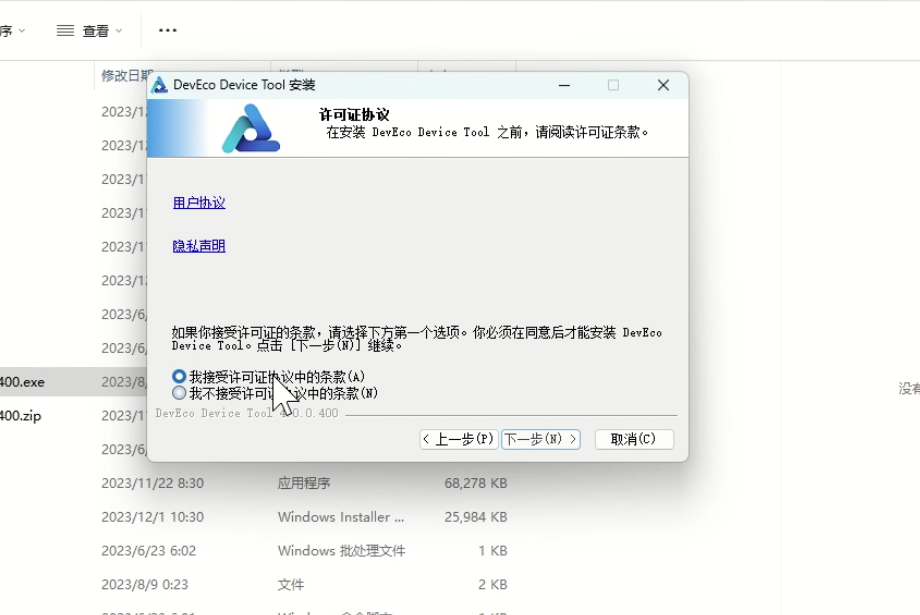
- 设置DevEco Device Tool的安装路径,请注意安装路径不能包含中文字符,不建议安装到C盘目录,单击下一步。
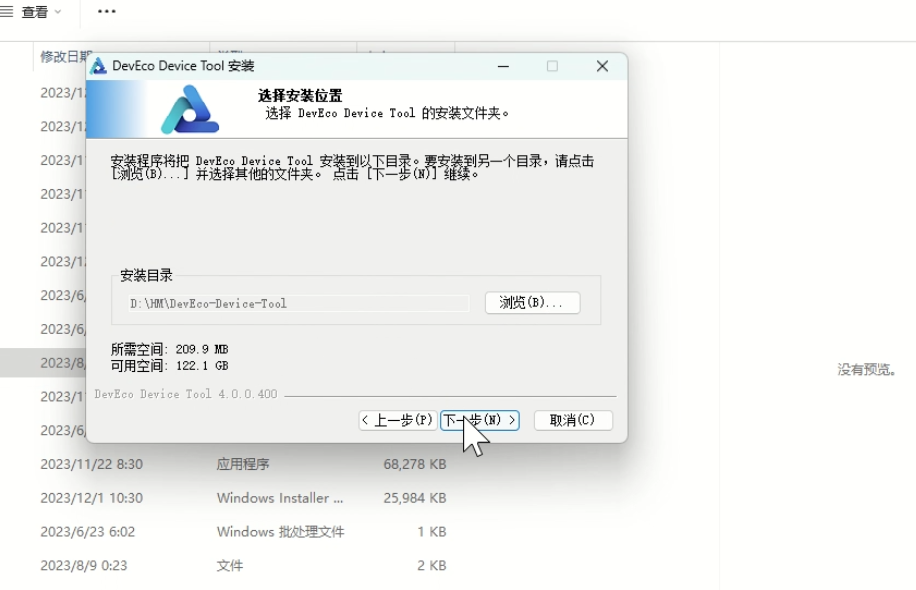
- 根据安装向导提示,安装依赖的工具。
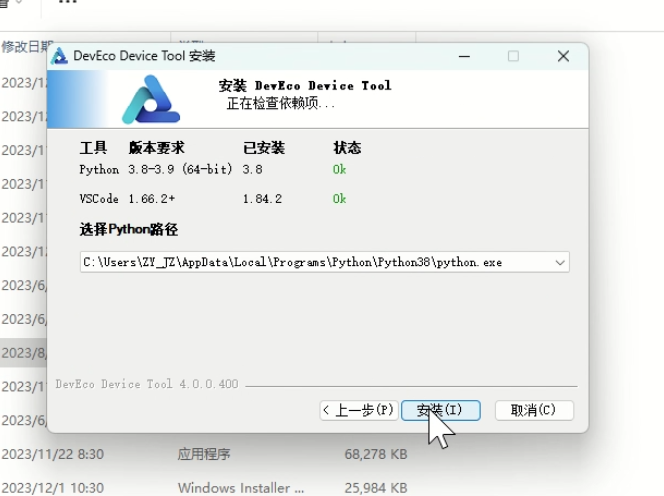
安装完成后,各软件状态显示为OK。 - 依赖的工具安装完成后,单击安装,开始安装DevEco Device Tool。
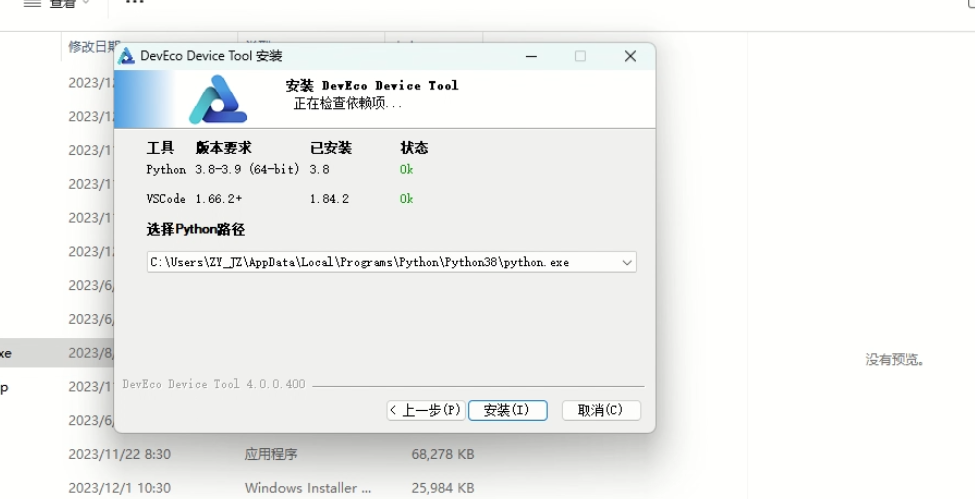
- 继续等待DevEco Device Tool安装向导自动安装DevEco Device Tool插件,直至安装完成,单击完成,关闭DevEco Device Tool安装向导。
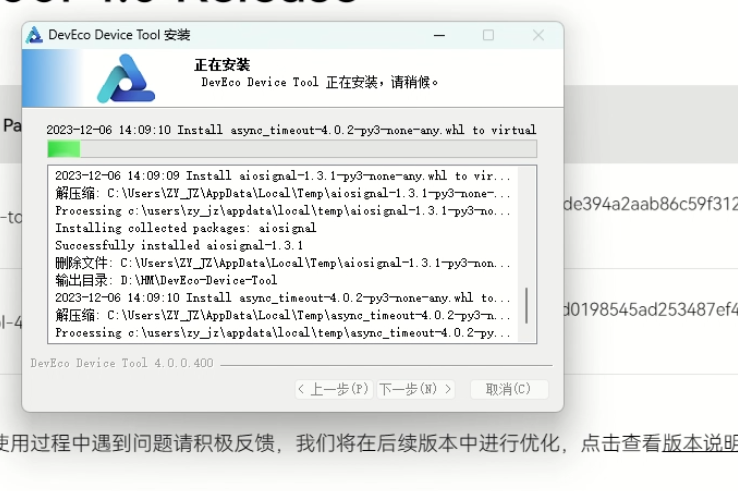
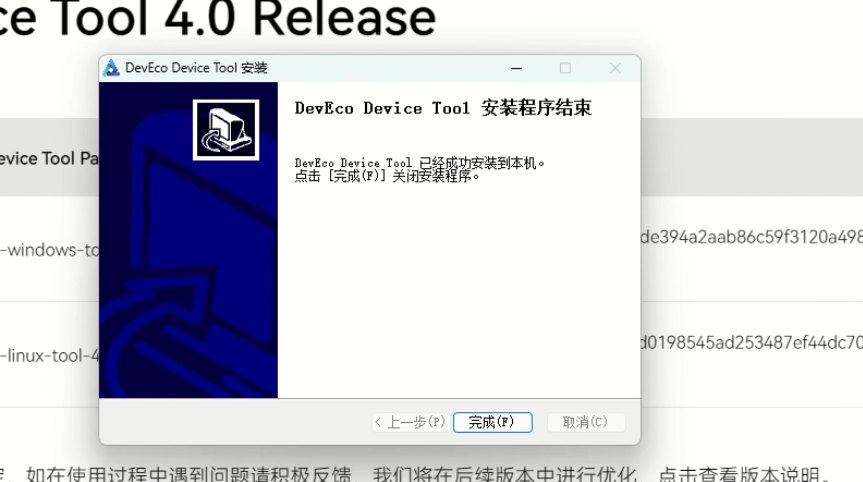
- 打开Visual Studio Code,进入DevEco Device Tool工具界面。至此,DevEco Device Tool Windows开发环境安装完成。

Linux
- 将Ubuntu Shell环境修改为bash。
执行ls -l /bin/sh命令,确认输出结果为bash。如果输出结果不是bash,输入sudo dpkg-reconfigure dash,输入密码,然后选择No,将Ubuntu shell由dash修改为bash。
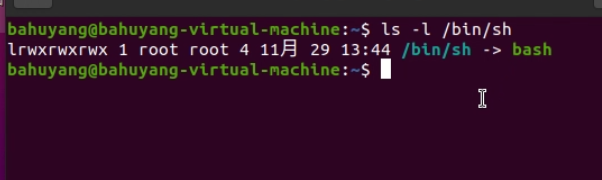
- 下载DevEco Device Tool最新Linux版本软件包。
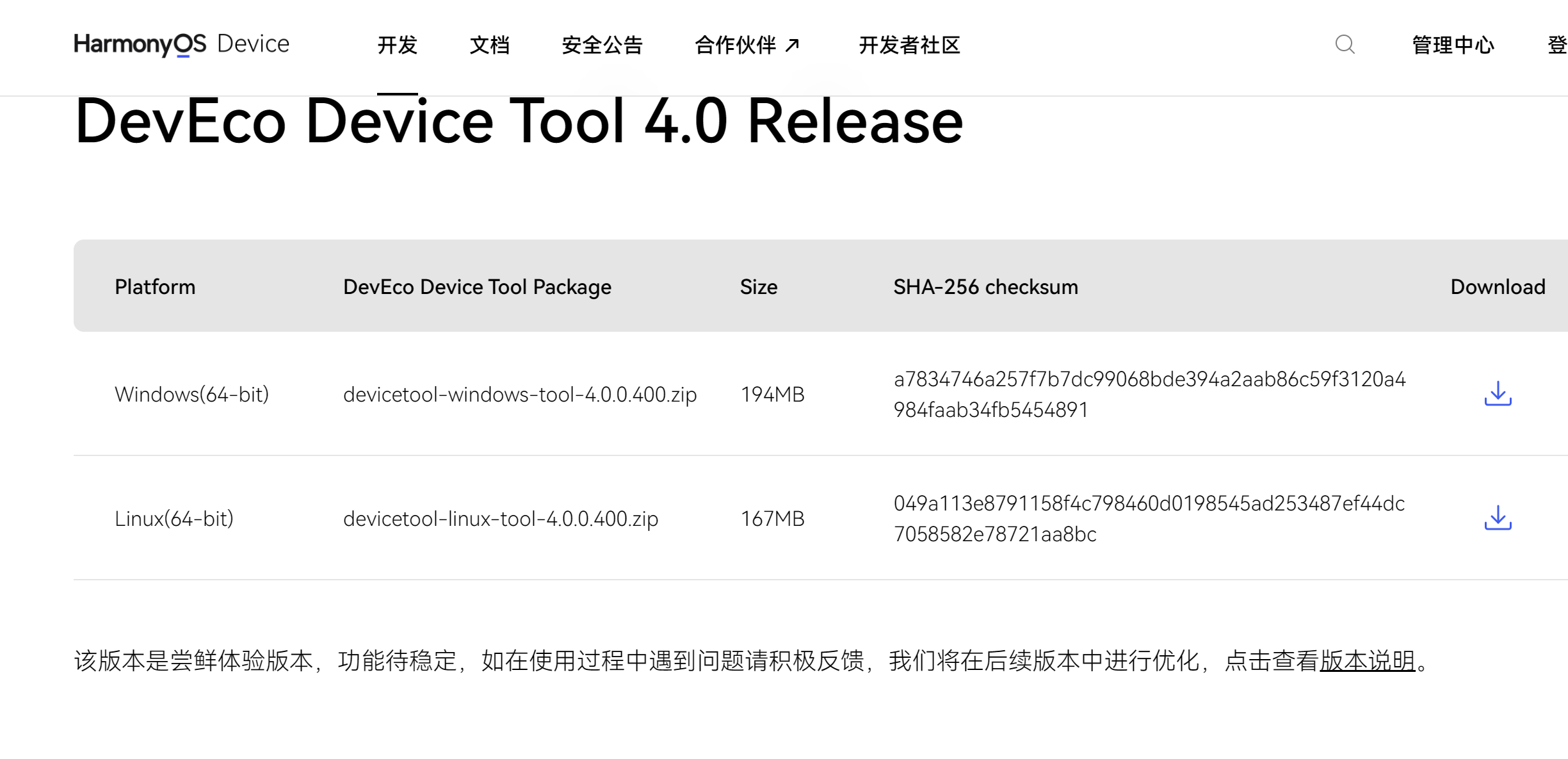
- 解压DevEco Device Tool软件包并对解压后的文件夹进行赋权。
- 进入DevEco Device Tool软件包目录,执行如下命令解压软件包,其中devicetool-linux-tool-{Version}.zip为软件包名称,请根据实际进行修改。
unzip devicetool-linux-tool-{Version}.zip
- 进入解压后的文件夹,执行如下命令,赋予安装文件可执行权限,其中devicetool-linux-tool-{Version}.sh请根据实际进行修改。
chmod u+x devicetool-linux-tool-{Version}.sh
- 执行如下命令,安装DevEco Device Tool,其中devicetool-linux-tool-{Version}.sh请根据实际进行修改。
sudo ./devicetool-linux-tool-{Version}.sh
- 在用户协议和隐私声明签署界面,请详细阅读用户协议和隐私声明,需签署同意用户协议和隐私声明才能进行下一步的安装,可通过键盘的上下按键进行选择。
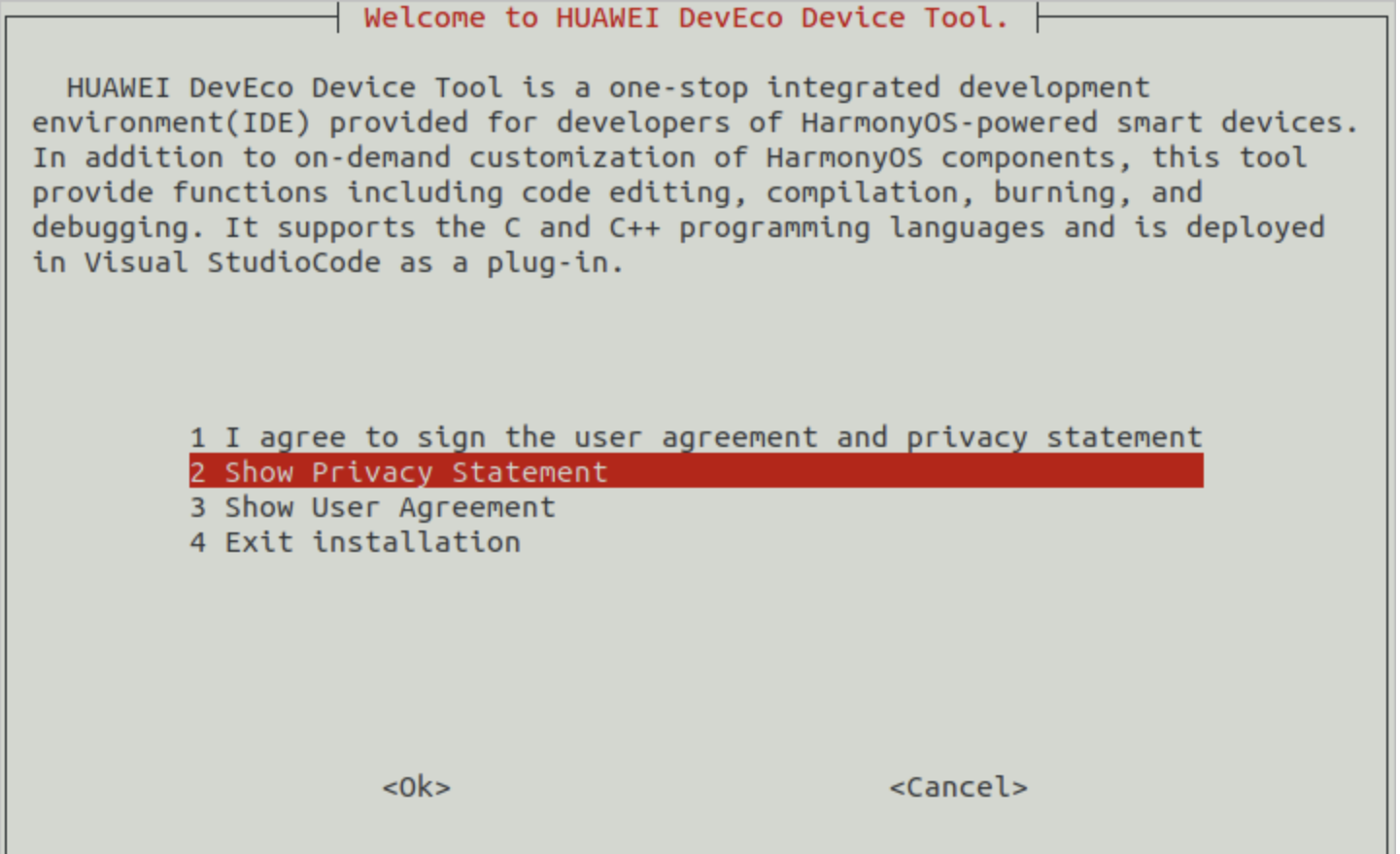
- 安装完成后,当界面输出“DevEco Device Tool successfully installed.”时,表示DevEco Device Tool安装成功。

使用如下apt-get命令安装后续操作所需的库和工具。
sudo apt-get update && sudo apt-get install binutils binutils-dev git git-lfs gnupg flex bison gperf build-essential zip curl zlib1g-dev gcc-multilib g++-multilib gcc-arm-linux-gnueabi libc6-dev-i386 libc6-dev-amd64 lib32ncurses5-dev x11proto-core-dev libx11-dev lib32z1-dev ccache libgl1-mesa-dev libxml2-utils xsltproc unzip m4 bc gnutls-bin python3.8 python3-pip ruby genext2fs device-tree-compiler make libffi-dev e2fsprogs pkg-config perl openssl libssl-dev libelf-dev libdwarf-dev u-boot-tools mtd-utils cpio doxygen liblz4-tool openjdk-8-jre gcc g++ texinfo dosfstools mtools default-jre default-jdk libncurses5 apt-utils wget scons python3.8-distutils tar rsync git-core libxml2-dev lib32z-dev grsync xxd libglib2.0-dev libpixman-1-dev kmod jfsutils reiserfsprogs xfsprogs squashfs-tools pcmciautils quota ppp libtinfo-dev libtinfo5 libncurses5-dev libncursesw5 libstdc++6 gcc-arm-none-eabi vim ssh locales libxinerama-dev libxcursor-dev libxrandr-dev libxi-dev
到此,HarmonyOS的嵌入式开发环境就完成了。
扩展
当然大家可以在Windows进行编辑,然后在虚拟机中的Linux进行编译。两个进行切换。但我更建议,大家使用远程访问,这方面的例子网上有和很多,在VSCode中使用Remote SSH插件进行访问。
更多精彩欢迎关注:
公众号:物联网知识
抖音号:物联网知识
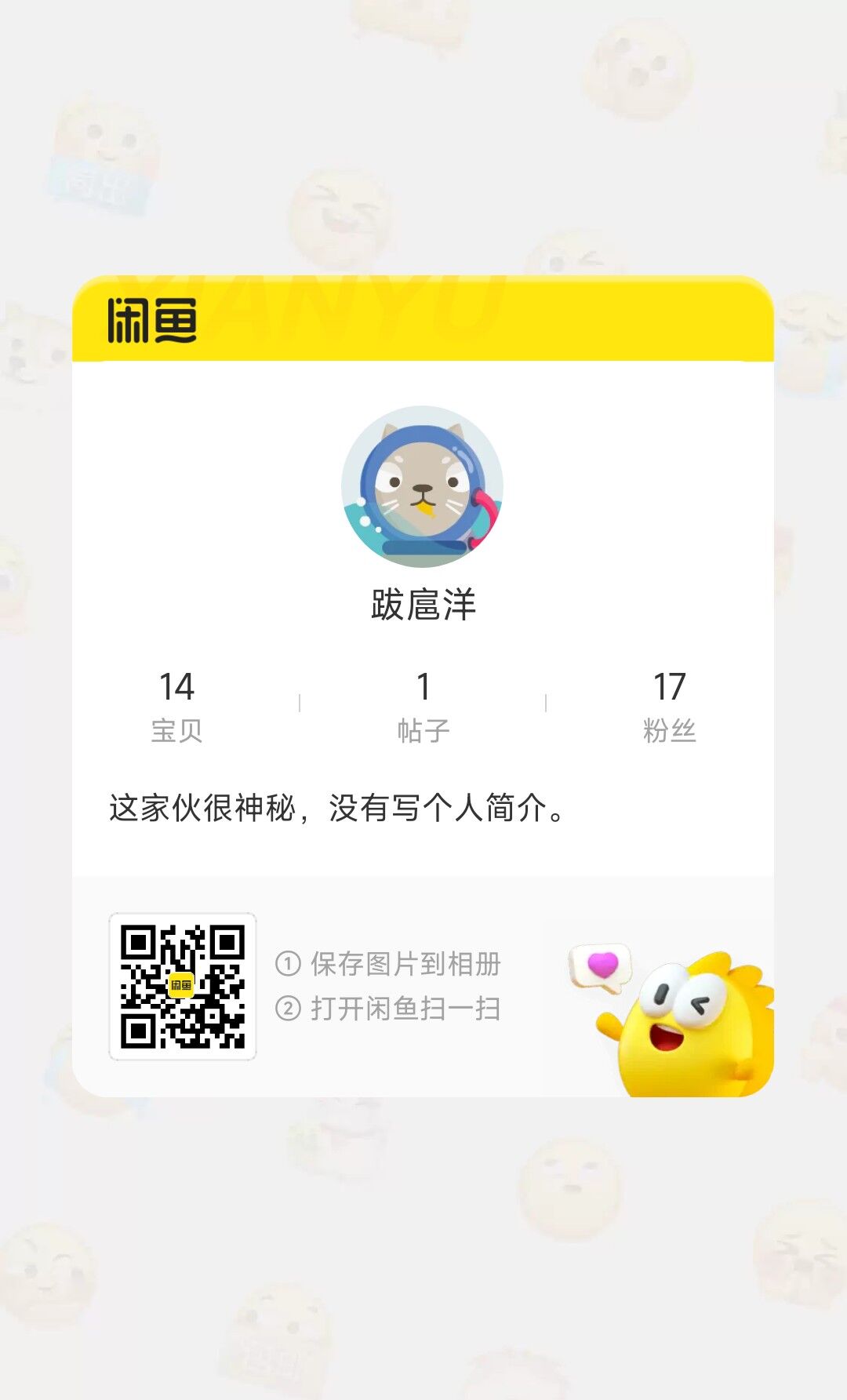
本文来自互联网用户投稿,该文观点仅代表作者本人,不代表本站立场。本站仅提供信息存储空间服务,不拥有所有权,不承担相关法律责任。 如若内容造成侵权/违法违规/事实不符,请联系我的编程经验分享网邮箱:chenni525@qq.com进行投诉反馈,一经查实,立即删除!